Daar ama dami Inline AutoComplete gudaha Windows 10
Awoodi ama Disable Inline AutoComplete gudaha Windows 10: (Enable or Disable Inline AutoComplete in Windows 10: ) Waxaa jira laba nooc oo AutoComplete ah oo ay bixiso Windows , mid waxaa si fudud loogu yeeraa AutoComplete kaas oo ku siinaya talo ku saleysan waxa aad ku qorayso liiska hoos u dhaca. Midda kale waxaa loo yaqaan Inline AutoComplete oo si toos ah u dhammaystirta waxaad ku qorto khadka tooska ah ciyaarta kuugu dhow. Inta badan browserka casriga ah sida Chrome ama Firefox , waa in aad dareentay sifada toosan ee tooska ah, mar kasta oo aad ku qorto URL(URL) gaar ah , khadka tooska ah ayaa si toos ah u buuxinaya URL u dhigma ee ciwaanka.

Isla muuqaal la mid ah Inline AutoComplete ayaa ka jira Windows Explorer , Run Box Dialog(Run Dialog Box) , Fur(Open) oo Keydi sanduuqa(Save Dialog Box) wada-hadalka ee Apps iwm. Dhibaatada kaliya ayaa ah in muuqaalka Inline AutoComplete uusan si toos ah u shaqeynin sidaas darteed waxaad u baahan tahay inaad gacanta ku awoodo adigoo isticmaalaya Registry . Si kastaba(Anyway) ha ahaatee , annagoon wax wakhti lumin aan aragno sida loo (How to) suurtageliyo ama loo joojiyo Inline AutoComplete gudaha Windows 10(Enable or Disable Inline AutoComplete in Windows 10) iyadoo la kaashanayo casharrada hoos ku qoran.
Daar ama dami Inline AutoComplete gudaha Windows 10
Hubi inaad abuurto barta soo celinta(create a restore point) haddii ay wax qaldamaan.
Habka 1: Dami ama Demi Inline AutoComplete gudaha Windows 10 adoo isticmaalaya Ikhtiyaarada Internetka(Method 1: Enable or Disable Inline AutoComplete in Windows 10 using Internet Options)
1. Riix Windows Key + R ka dibna ku qor control oo ku dhufo Enter si aad u furto Control Panel.

2.Hadda ku dhufo Network iyo Internetka(Network and Internet) kaddib guji Internet Options.

3.Marka uu furmo daaqada hantida (Properties)Internetka , u (Internet) gudub tab Advanced.(Advanced tab.)
4. Hoos ugu dhaadhac qaybta Browsing ka dibna raadi " Isticmaal Inline AutoComplete gudaha File Explorer and Run Dialog(Use Inline AutoComplete in File Explorer and Run Dialog) ".
5.Checkmark " Isticmaal Inline AutoComplete gudaha File Explorer and Run Dialog(Use Inline AutoComplete in File Explorer and Run Dialog) " si aad awood ugu yeelatid Inline AutoComplete(Enable Inline AutoComplete) gudaha Windows 10 .

Fiiro gaar ah:(Note:) Si aad u damiso Inline AutoComplete(Disable Inline AutoComplete) gudaha Daaqadda 10(Window 10) fudud ka saar ikhtiyaarka sare.
6. Guji Codsiga(Apply) oo ay ku xigto OK si aad u badbaadiso isbeddellada.
Habka 2: Daar ama dami Inline AutoComplete iyadoo la isticmaalayo Registry Editor(Method 2: Enable or Disable Inline AutoComplete using Registry Editor)
1. Riix Windows Key + R kadibna ku qor regedit(regedit) oo ku dhufo Enter si aad u furto Registry Editor.

2. U gudub furaha diiwaangelinta:
HKEY_CURRENT_USER\Software\Microsoft\Windows\CurrentVersion\Explorer\AutoComplete

3.Hadii aadan heli karin AutoComplete folder,kadib midigta ku dhufo Explorer then select New > Key oo u magacaw furahan sida AutoComplet e kadibna ku dhufo Enter.
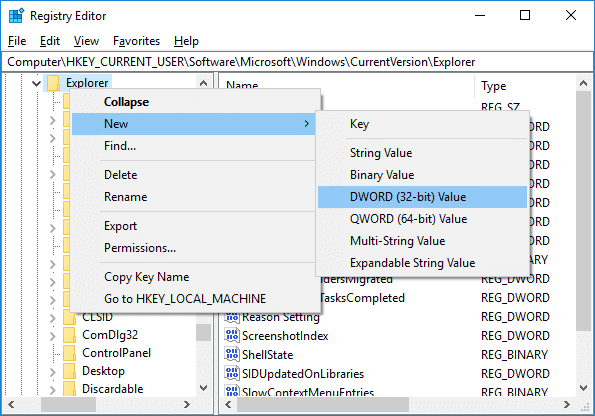
4.Hadda midig-guji AutoComplete(right-click on AutoComplete) kadibna dooro New > String Value . Magaca xadhigan cusub sida Dhamaystirka Dhamaystirka( Append Completion) oo ku dhufo Gelida.
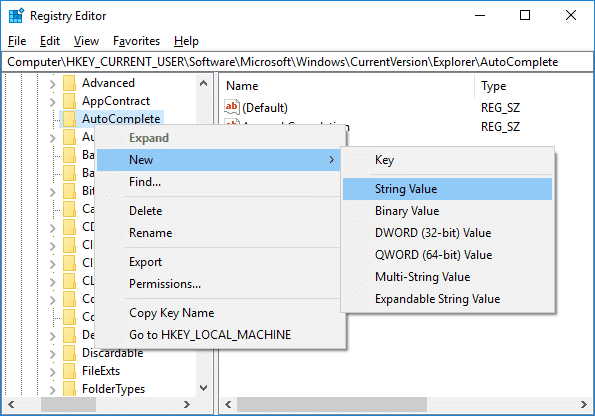
5.Double(Append Completion String) -guji xadhiga dhamaystirka ee lifaaqa oo beddel qiimahiisa si waafaqsan:
Si aad ugu suurtageliso Inline AutoComplete gudaha Windows 10: Haa (To Enable Inline AutoComplete in Windows 10: Yes)
Si aad u joojiso Inline AutoComplete gudaha Windows 10: Maya(To Disable Inline AutoComplete in Windows 10: No)

6.Once sameeyo, guji OK iyo xidhi editor diiwaanka.
7.Reboot your PC si aad u badbaadiso isbedelada.
lagu taliyay:(Recommended:)
- Hagaaji Bluetooth kuma dami doono gudaha Windows 10(Fix Bluetooth won’t turn ON in Windows 10)
- Dib u dabee Settings View Folder si uu u noqdo Defall gudaha Windows 10(Reset Folder View Settings to Default in Windows 10)
- Hagaaji PC ku dheggan Diyaarinta Daaqadaha, Ha Demin Kombayutarkaga(Fix PC Stuck on Getting Windows Ready, Don’t Turn off Your Computer)
- Hagaajinta Ikhtiyaarka lagu dami karo Bluetooth-ka ayaa ka maqan Windows 10(Fix Option to Turn Bluetooth on or off is Missing from Windows 10)
Taasi waa waxa aad si guul leh u baratay sida loo suurtageliyo ama loo joojiyo Inline AutoComplete gudaha Windows 10(How to Enable or Disable Inline AutoComplete in Windows 10) laakiin haddii aad wali hayso wax su'aalo ah oo ku saabsan casharkan markaa xor ayaad u tahay inaad ku waydiiso qaybta faallooyinka.
Related posts
Dami Farsamaynta Soo Dhawaynta Qadka gudaha Windows 10
Abuuritaanka nidaam buuxa oo kaabta sawirka gudaha Windows 10 [Hagaha ugu dambeeya]
Sida loo sameeyo kaabta sawirka System gudaha Windows 10
Sida loo tirtiro qayb ka mid ah Volume ama Drive Partition gudaha Windows 10
Sida loo Demiyo Corners-ku dheggan gudaha Windows 10
Beddel wakhtiga si aad u muujiso Liiska Nidaamyada Hawlgelinta ee Bilawga gudaha Windows 10
Hagaaji Isticmaalka Is-waafajinta Telemetry ee Microsoft ee Isticmaalka Disk-sare ee Windows 10
Sida loo Dejiyo Wadaagista Faylasha Shabakadda ee Windows 10
Hagaaji Daaqadda Martigelinta Hawsha waxay ka hortagtaa in la xidho Windows 10
Sida loo sahlo sawir-qaadista gidaarka gudaha Windows 10
Dib u Dhig Tilmaamaha iyo Cusboonaysiinta Tayada gudaha Windows 10
Disable Touchpad marka Mouse uu ku xiran yahay Windows 10
Sida loo hagaajiyo cabirida Apps Blurry gudaha Windows 10
Sida loo socodsiiyo faylasha JAR Windows 10
Oggolow ama ka hortag aaladaha inay ku toosiyaan kombiyuutarka Windows 10
Hagaaji kiiboodhka aan lagu qorin Windows 10 Arrinta
Dami sawirka asalka ah ee Desktop gudaha Windows 10
Si sahal ah u arag hawsha Chrome ka Windows 10 Timeline
Aaladda USB Aan Ku Shaqeyneynin Windows 10 [XALIYAY]
Sida gabi ahaanba looga saaro McAfee Windows 10
